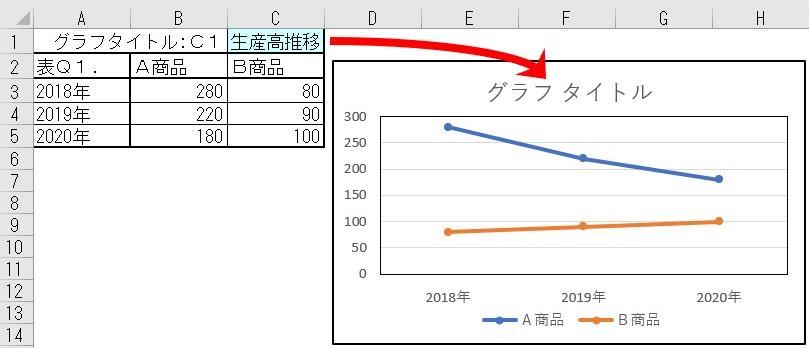手順は、以下です。
1。表A1.にて A2:C5 範囲をドラッグ選択してグラフを作ります。
グラフ種類は何でも構いません。ここでは『マーカー付き折れ線』を使って解説します。
グラフ種類は何でも構いません。ここでは『マーカー付き折れ線』を使って解説します。
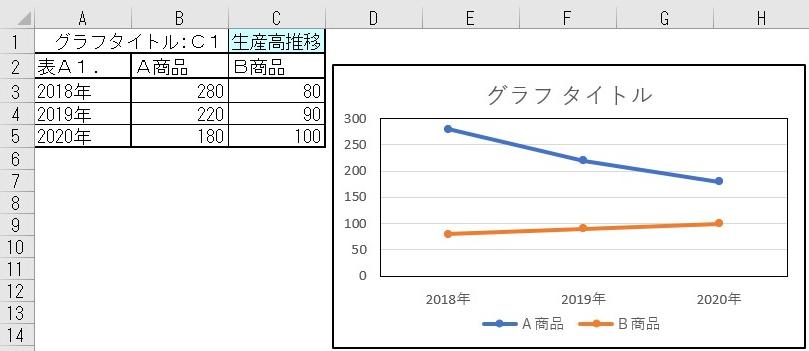
2。グラフタイトルを左クリックし選択状態にします。
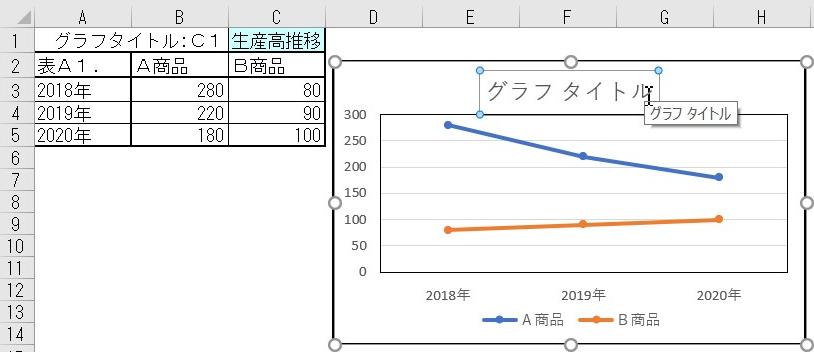
3。グラフタイトルが選択状態のまま、
①数式バーに「=(半角)」を入力して、
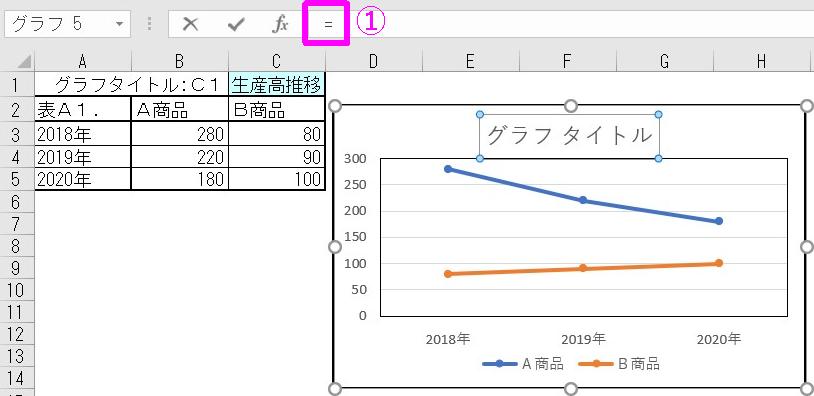
②「生産高推移」と入力しているC1を左クリック選択します。
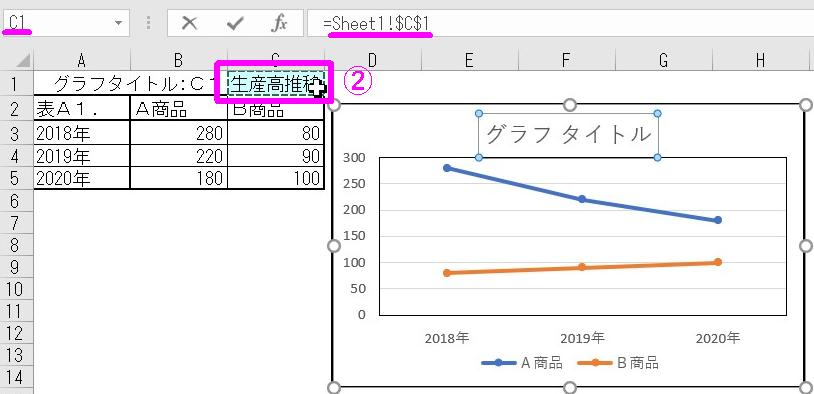
③数式バーに Sheet1!$C$1 と入力されたことを確認して [Enter]キー を押すと、
C1の入力内容がグラフタイトルに反映されます。
C1の入力内容がグラフタイトルに反映されます。
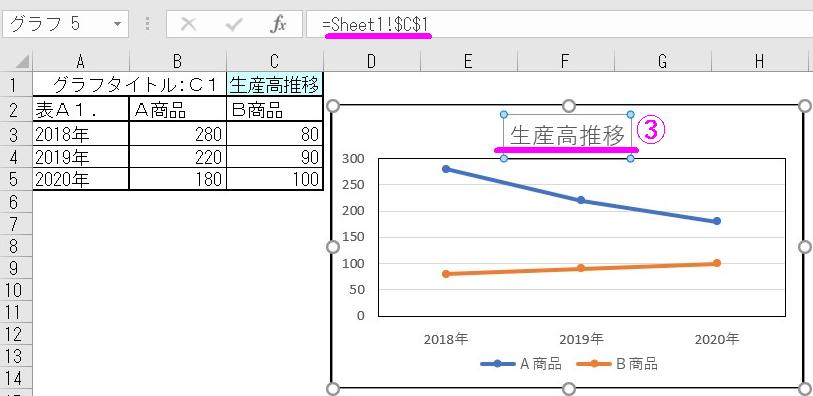
A1:いじょ!
Q2.グラフ上に配置したテキストボックスにセルの内容を反映するには?
グラフ上に配置したテキストボックスにセルの内容を反映(C5セルをテキストボックスにリンク)したいのですが、どの様にしたら良いでしょうか?
グラフ上に配置したテキストボックスにセルの内容を反映(C5セルをテキストボックスにリンク)したいのですが、どの様にしたら良いでしょうか?
A2.ここでは、テキストボックスとセルをリンクさせる方法を紹介・解説します。
手順は、以下です。
1。グラフを左クリックして選択状態にします。
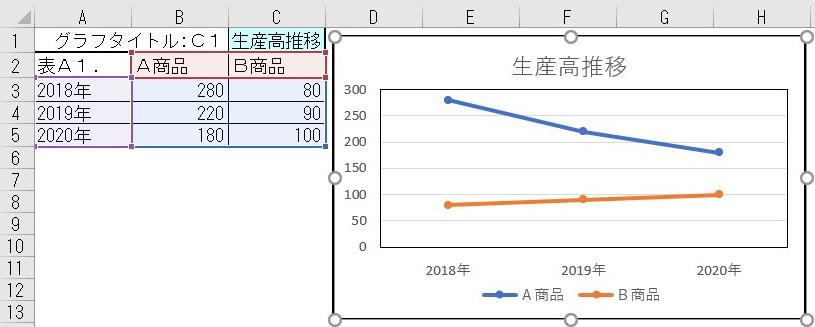
2。グラフ選択状態のまま、【挿入】タブ⇒【テキスト】⇒「テキストボックス」を選んで、グラフ上にテキストボックスを描きます。
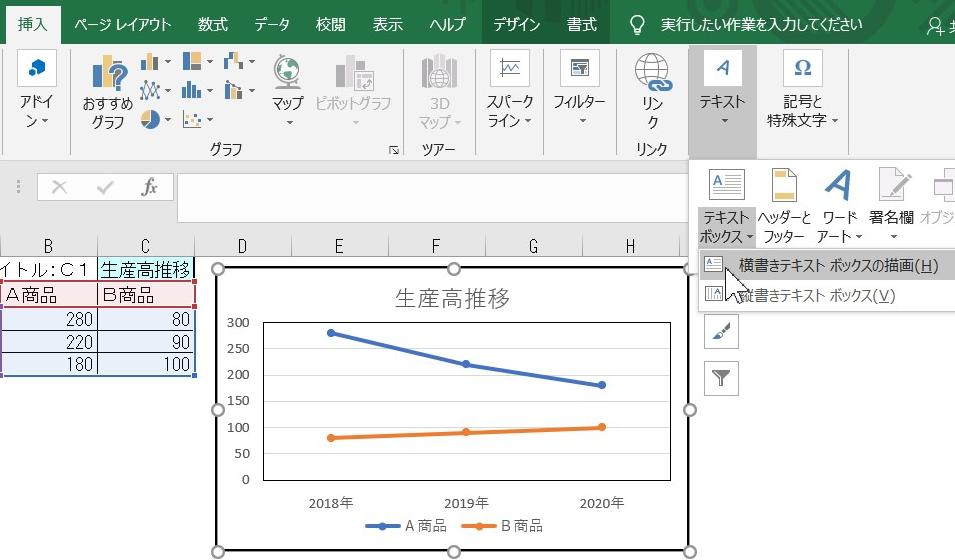
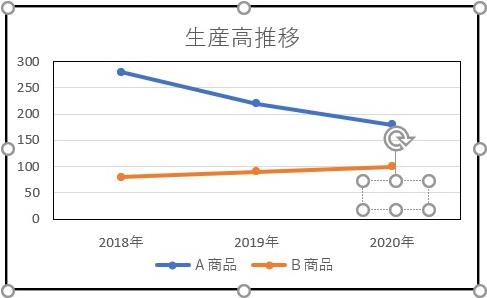
◆☆ ワンポイントアドバイス ☆◆
◆グラフ選択した後にグラフ上にテキストボックスを描くと、テキストボックスもグラフパーツの1つとして認識されるので、テキストボックスはグラフに張り付いた状態になります。
※グラフとテキストボックスのグループ化は不要です。
※グラフとテキストボックスのグループ化は不要です。
3。テキストボックスが選択されている状態のまま、
①数式バーに「=(半角)」を入力して、
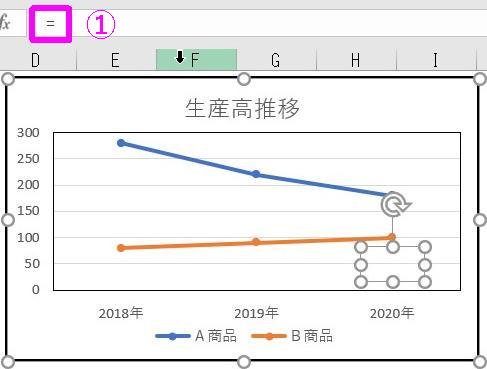
②「2020年のB商品生産高」が入力されているC5を左クリック選択します。
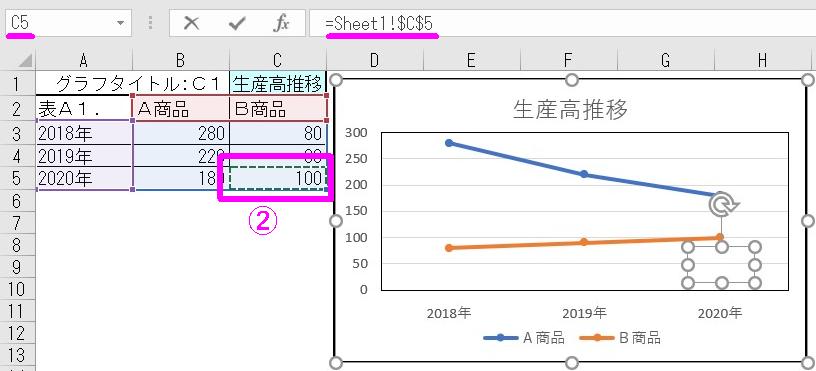
③数式バーに Sheet1!$C$5 と入力されたことを確認して[Enter]キー を押すと、テキストボックスに 100 が反映されます。
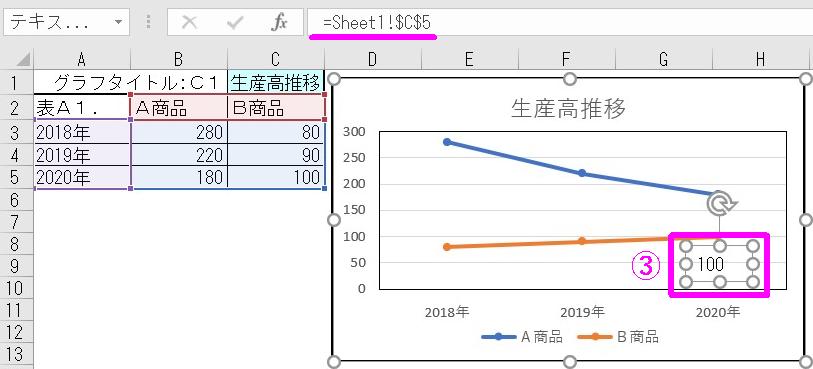
A2:いじょ!